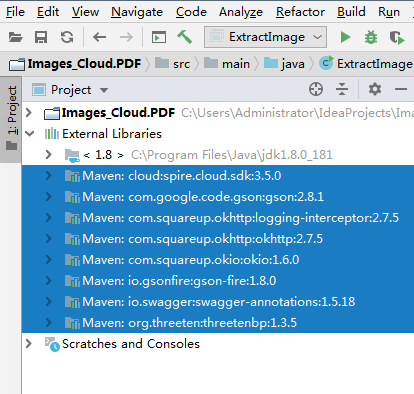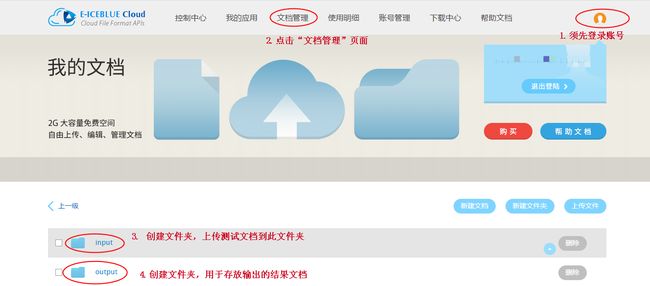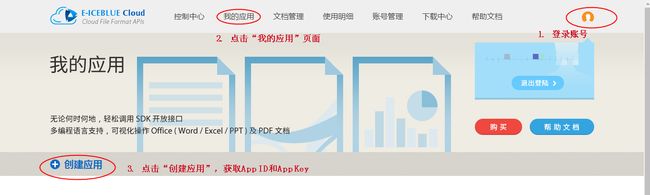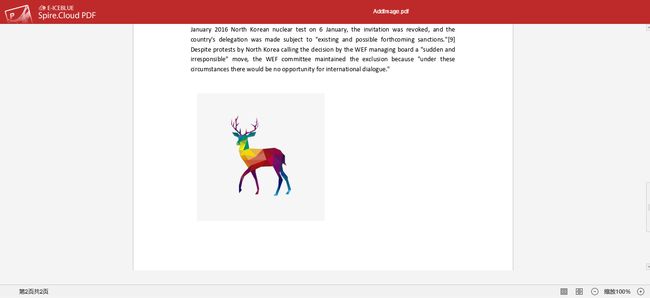Spire.Cloud.SDK for Java提供了PdfImagesApi接口可用于添加图片到PDF文档addImage()、提取PDF中的图片extractImages(),具体操作步骤和Java代码示例可参考以下内容。
一、导入jar文件。(有2种方式)
(推荐)方式1. 创建Maven项目程序,通过maven仓库下载导入。以IDEA为例,新建Maven项目,在pom.xml文件中配置maven仓库路径,并指定spire.cloud.sdk的依赖,如下:
<repositories> <repository> <id>com.e-iceblueid> <name>cloudname> <url>http://repo.e-iceblue.cn/repository/maven-public/url> repository> repositories> <dependencies> <dependency> <groupId> cloud groupId> <artifactId>spire.cloud.sdkartifactId> <version>3.5.0version> dependency> <dependency> <groupId> com.google.code.gsongroupId> <artifactId>gsonartifactId> <version>2.8.1version> dependency> <dependency> <groupId> com.squareup.okhttpgroupId> <artifactId>logging-interceptorartifactId> <version>2.7.5version> dependency> <dependency> <groupId> com.squareup.okhttp groupId> <artifactId>okhttpartifactId> <version>2.7.5version> dependency> <dependency> <groupId> com.squareup.okio groupId> <artifactId>okioartifactId> <version>1.6.0version> dependency> <dependency> <groupId> io.gsonfiregroupId> <artifactId>gson-fireartifactId> <version>1.8.0version> dependency> <dependency> <groupId>io.swaggergroupId> <artifactId>swagger-annotationsartifactId> <version>1.5.18version> dependency> <dependency> <groupId> org.threeten groupId> <artifactId>threetenbpartifactId> <version>1.3.5version> dependency> dependencies>
完成配置后,点击“Import Changes” 即可导入所有需要的jar文件。如果使用的是Eclipse,可参考这里的导入方法。
导入结果:
方式2:手动下载jar包,然后解压文件,手动导入jar,同时还需另行手动导入其他几个jar文件。
二、登录冰蓝云账号,创建文件夹,上传文档。
三、创建应用程序,获取App ID及App Key。
四、Java代码示例
【示例1】添加图片到PDF
import spire.cloud.pdf.sdk.*; import java.io.File; import spire.cloud.pdf.sdk.api.PdfImagesApi; public class AddImage { //配置App账号信息 static String appId = "App ID"; static String appKey = "App Key"; static String baseUrl= "https://api.e-iceblue.cn"; static Configuration configuration = new Configuration(appId, appKey, baseUrl); static PdfImagesApi imagesApi = new PdfImagesApi(configuration); public static void main(String[] args) throws ApiException{ String name = "sample.pdf";//用于测试的PDF源文档 String outPath = "output/AddImage.pdf";//指定结果文档路径 Integer pageNumber = 2;//指定需要添加图片的页码 File file = new File("logo.png");//加载本地图片 Float x = 100f;//指定图片在PDF页面中的坐标 Float y = 350f; Float width = 200f;//指定图片宽度和高度 Float height = 200f; String folder = "input";//源文档所在文件夹 String password = null;//源文档密码(无密码设置为null) String storage = null;//冰蓝云提供的2G云存储空间(可设置为null) //调用方法添加图片到PDF imagesApi.addImage(name, outPath, pageNumber, file, x, y, width, height, folder, storage,password); } }
图片添加效果:
这里结果文档是通过Spire.Cloud.PDF在线编辑打开的效果(在线编辑->文档管理->output路径)
![]()
也可以通过将文档下载下来查看效果。
【示例2】提取PDF中的图片
import spire.cloud.pdf.sdk.ApiException; import spire.cloud.pdf.sdk.Configuration; import spire.cloud.pdf.sdk.api.PdfImagesApi; public class ExtractImage { static String appId = "App ID"; static String appKey = "App Key"; static String baseUrl= "https://api.e-iceblue.cn"; static Configuration configuration = new Configuration(appId, appKey, baseUrl); static PdfImagesApi imagesApi = new PdfImagesApi(configuration); public static void main(String[] args) throws ApiException { String name = "AddImage.pdf";//需要提取图片的PDF源文档 String outPath = "output/ExtractedImage.png";//指定结果文档路径 int pageNumber = 2;//需要提取图片的PDF页面 String folder = "output";//源文档所在文件夹 String password = null;//源文档密码(无密码设置为null) String storage = null;//冰蓝云提供的2G云存储空间(可设置为null) //调用方法提取PDF中的图片 imagesApi.extractImages(name, outPath, pageNumber, folder, storage, password); } }
在结果文档路径下查看图片提取结果,如下:
(完)